Ready 系统:win10 1909 64位企业版 软件版本:Adobe Photoshop cs6 或许有的用户还不清楚 ps圆环怎么做 ,下面与大家分享下ps怎么直接画空心圆环的教程。 1 第一步 打开ps,点击新建,创建 2
系统:win10 1909 64位企业版
软件版本:Adobe Photoshop cs6
或许有的用户还不清楚ps圆环怎么做,下面与大家分享下ps怎么直接画空心圆环的教程。
1第一步打开ps,点击新建,创建
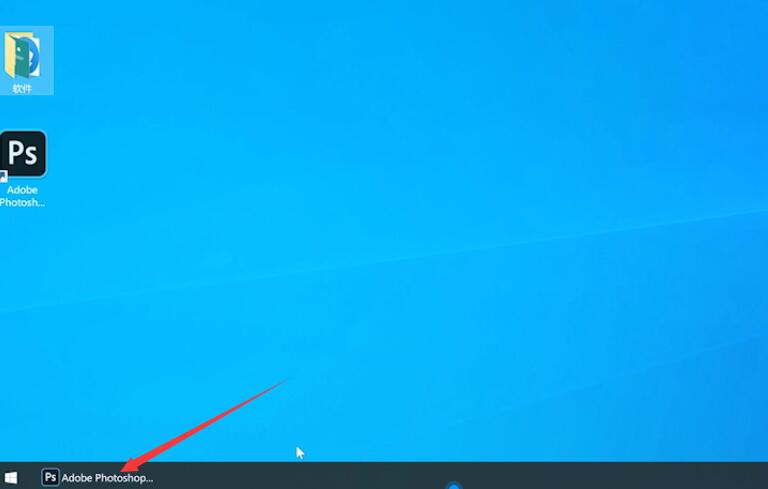
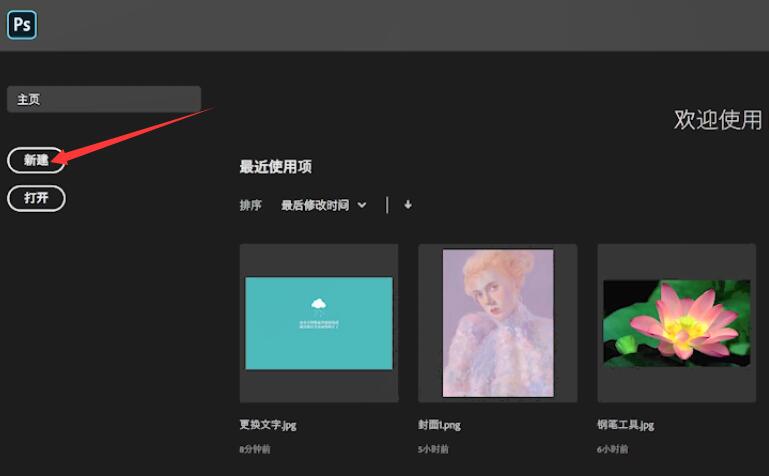
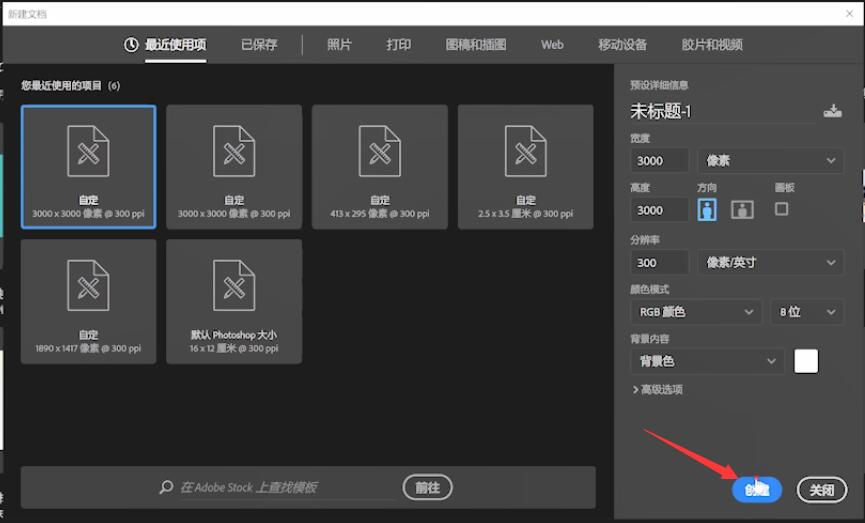
2第二步点击右下角的加号图标,点击创建新图层
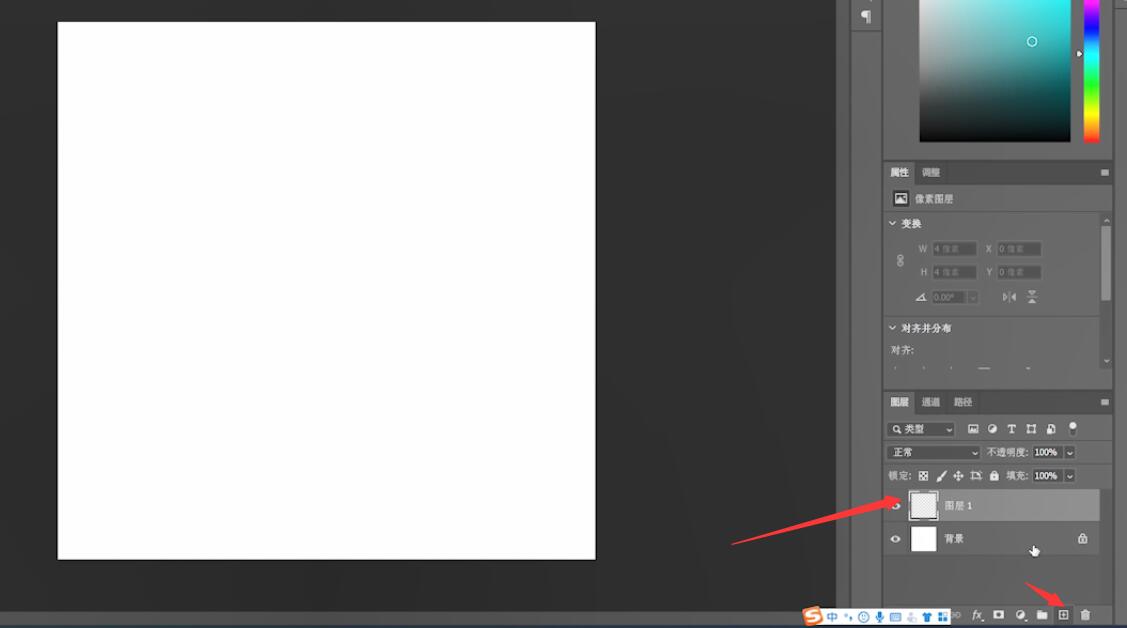
3第三步点击左侧工具栏的椭圆选框工具画一个圆,alt+delete填充颜色
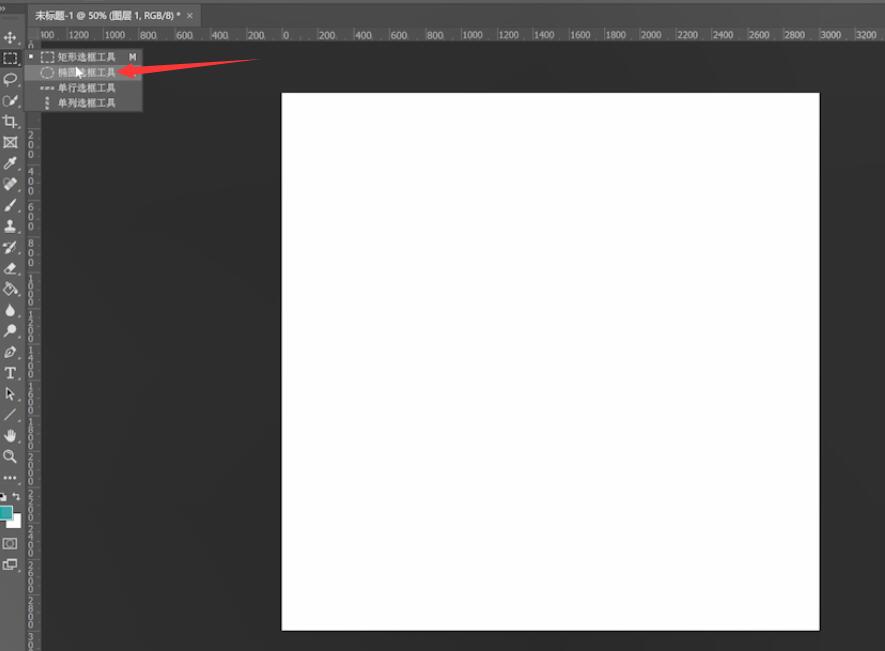
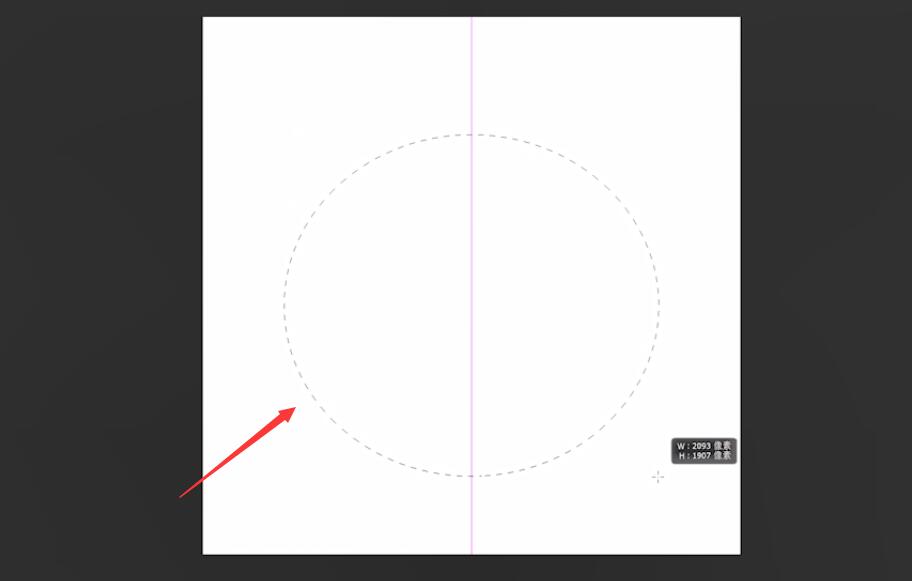
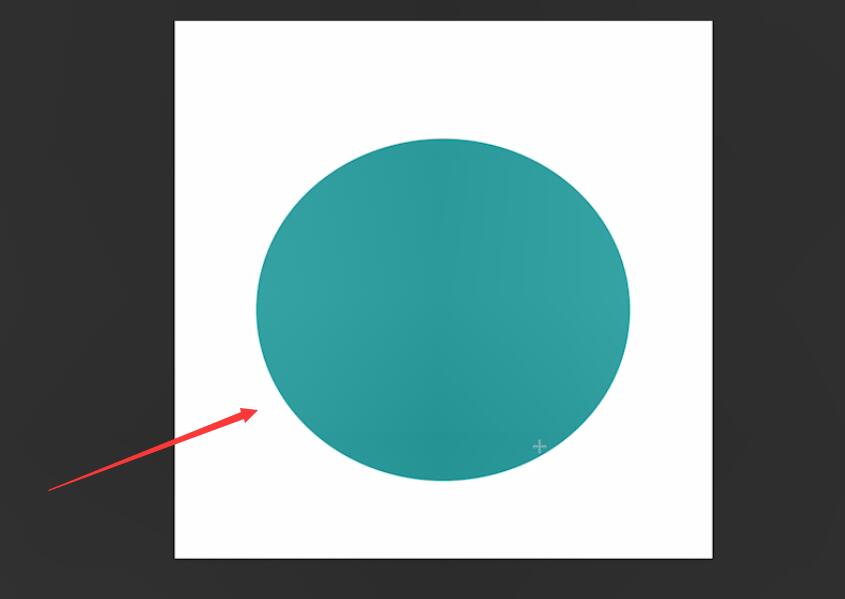
4第四步接着再使用椭圆选框工具在画好的圆里画一个比较小的圆
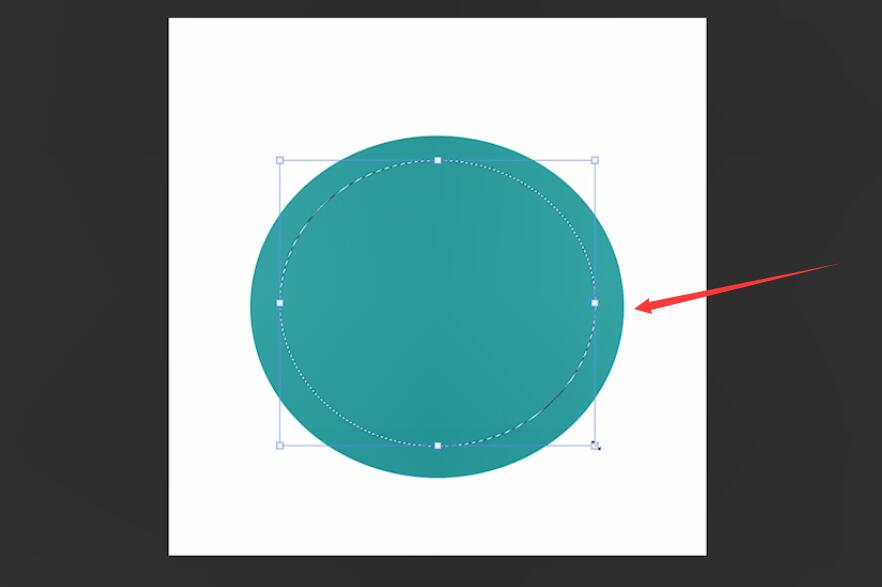
5第五步调整位置,最后按Delete将其中间的区域删除即可
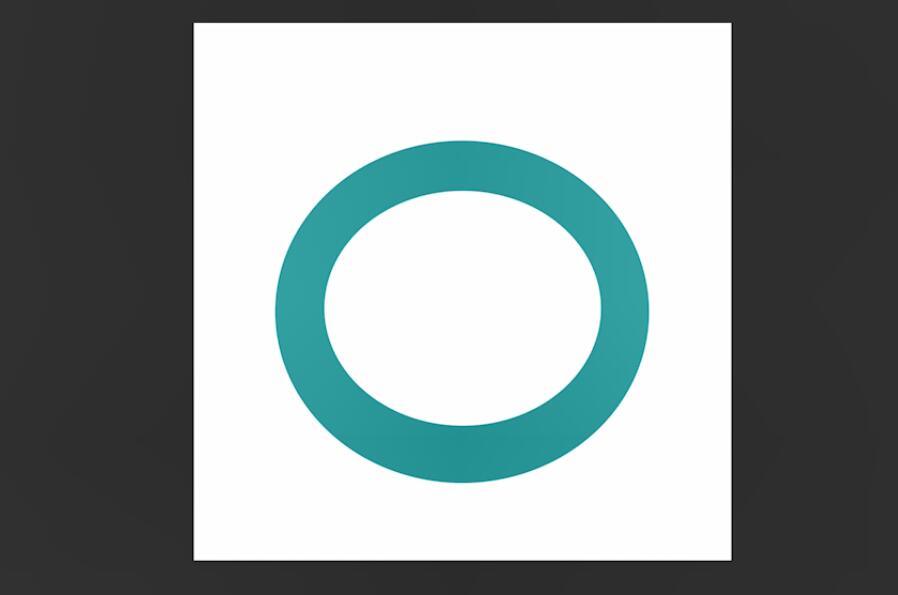
以上就是用ps怎么画空心圆环的内容,希望对大家有所帮助。
【出处:孝感网站推广 转载请保留连接】